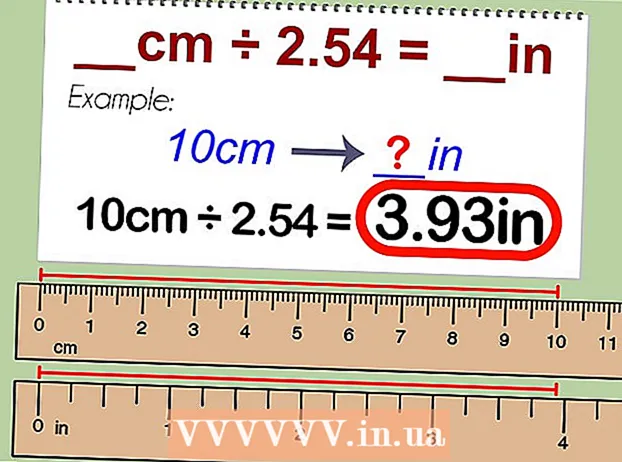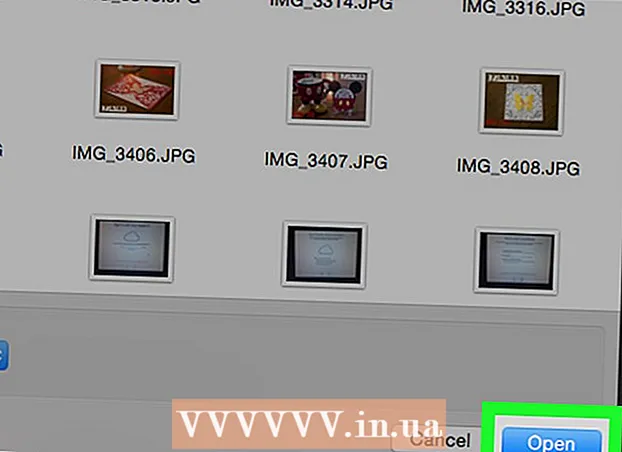著者:
Charles Brown
作成日:
8 2月 2021
更新日:
28 六月 2024

コンテンツ
Netgearルーターのパスワードを忘れた場合、またはインターネット接続が最適に機能していない場合、最善の解決策はルーターをリセットすることです。次のステップバイステップの計画に従って、Netgearルーターをリセットします。
ステップに
方法1/2:背面のボタンでNetgearルーターをリセットする
 Netgearルーターの背面にあるリセットボタンを見つけます。 これは、デバイスの誤ったリセットを防ぐために単に押すことができない小さなボタンです。
Netgearルーターの背面にあるリセットボタンを見つけます。 これは、デバイスの誤ったリセットを防ぐために単に押すことができない小さなボタンです。  ペンまたはペーパークリップを使用して、リセットボタンを押します。 ライトが点滅し始めるまで押し続けます。これには最大で約10秒かかる場合があります。
ペンまたはペーパークリップを使用して、リセットボタンを押します。 ライトが点滅し始めるまで押し続けます。これには最大で約10秒かかる場合があります。  リセットボタンを放します。 これで、Netgearルーターが再起動されます。
リセットボタンを放します。 これで、Netgearルーターが再起動されます。  デフォルトのユーザー名とパスワードを使用して、コンピューターのルーターにログインします。 デフォルトのユーザー名は「admin」で、デフォルトのパスワードは「1234」または「admin」である可能性があります。
デフォルトのユーザー名とパスワードを使用して、コンピューターのルーターにログインします。 デフォルトのユーザー名は「admin」で、デフォルトのパスワードは「1234」または「admin」である可能性があります。  ルーターがログインの詳細を受け入れるのを待ちます。 ルータにログインできない場合は、次の手順に進むことができます。
ルーターがログインの詳細を受け入れるのを待ちます。 ルータにログインできない場合は、次の手順に進むことができます。  Netgearルーターを電源コンセントから抜きます。
Netgearルーターを電源コンセントから抜きます。 ペンまたはペーパークリップを使用してリセットボタンを押し、約10秒間押し続けます。 これを行っている間、ルータを電源コンセントに接続し直します。
ペンまたはペーパークリップを使用してリセットボタンを押し、約10秒間押し続けます。 これを行っている間、ルータを電源コンセントに接続し直します。  プラグを差し込んだ後、少なくとも20秒間ボタンを押し続けます。 Netgearルーターが再起動します。
プラグを差し込んだ後、少なくとも20秒間ボタンを押し続けます。 Netgearルーターが再起動します。  デフォルトのユーザー名とパスワードを使用して、コンピューターのルーターにログインします。 これで、ルーターにログインしました。
デフォルトのユーザー名とパスワードを使用して、コンピューターのルーターにログインします。 これで、ルーターにログインしました。
方法2/2:DGN2000またはDG834Gv5Netgearルーターをリセットする
 「ワイヤレス」と「WPS」と書かれているルーターの側面にあるボタンを探します。
「ワイヤレス」と「WPS」と書かれているルーターの側面にあるボタンを探します。 これらの両方のボタンを同時に5秒間押します。 これでルーターが再起動します。
これらの両方のボタンを同時に5秒間押します。 これでルーターが再起動します。 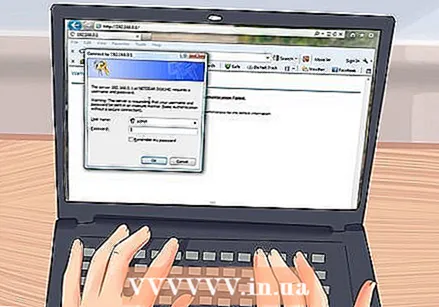 デフォルトのユーザー名とパスワードを使用して、コンピューターのルーターにログインします。 デフォルトのユーザー名は「admin」で、デフォルトのパスワードは「1234」または「admin」である可能性があります。これで、Netgearルーターにログインします。
デフォルトのユーザー名とパスワードを使用して、コンピューターのルーターにログインします。 デフォルトのユーザー名は「admin」で、デフォルトのパスワードは「1234」または「admin」である可能性があります。これで、Netgearルーターにログインします。
チップ
- この記事に記載されていないNetgearルーターを使用している場合は、ルーターのファームウェアをリセットする必要があります。これを行う方法については、ルーターのマニュアルを参照してください。最新のファームウェアは、NetgearのWebサイトでも見つけることができます。この記事のソースリファレンスに、このWebサイトへのリンクがあります。
- 通常、ルーターにアクセスするために必要なデフォルトのユーザー名、パスワード、およびその他の情報は、デバイスの下部にあるステッカーに記載されています。ルーターをリセットすると、これらのログインの詳細が自動的に再び有効になります。また、すべてのIPアドレスとワイヤレスネットワークキーはリセット時にクリアされます。
- 新しい都市または地域に移動した場合は、Netgearルーターをリセットする必要がある場合があります。このようにして、新しいインターネット接続に接続する新しいユーザー名とパスワードを設定できます。
必需品
- ペンまたはペーパークリップ